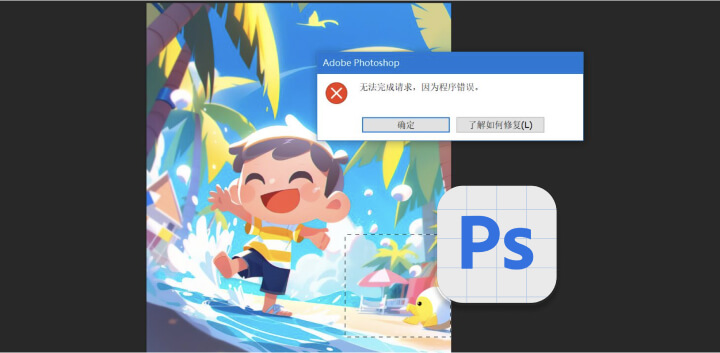
Photoshop Beta版本推出了全新的创意填充工具,这个工具可以快速有效地对选区进行ai智能填充。
Windows用户在安装Beta版本并启用创意填充工具后,一些用户出现了“程序错误”的提示框,创意填充功能无法正常使用。
这是什么原因导致的呢?如何解决这个问题呢?该错误主要是由区域设置引起的。
在操作系统中,区域设置控制着软件对不同语言和地区的支持程度。若区域设置中缺失某语言选项,就会导致软件在调用该语言相关功能时出现错误。
解决此问题的办法如下:
1. 打开控制面板,找到“区域”菜单
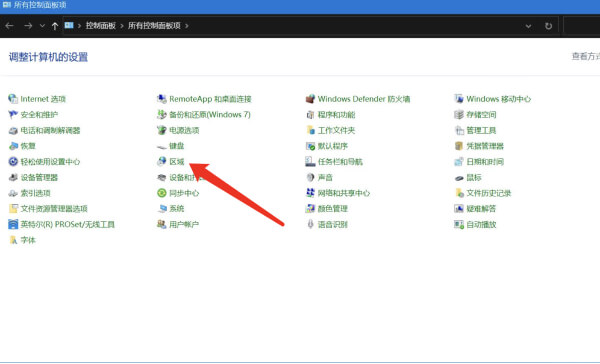
2. 点击下方非unicode程序的语言一栏,点击更改系统区域设置。
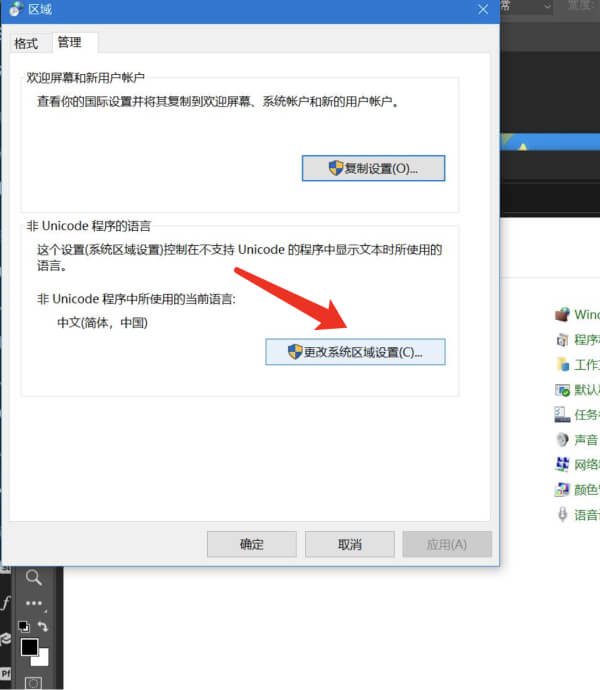
3. 在弹出的窗口中,勾选beta版:使用unicode UTF-8提供全球语言支持,点击确定。
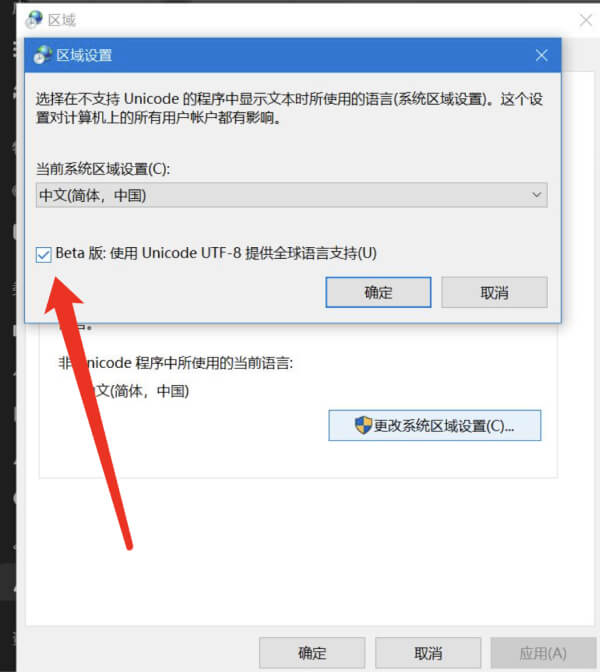
4.重启计算机,然后重新打开Photoshop Beta软件
5.使用创意填充工具,程序错误提示框消失,可以正常使用该功能
通过上述步骤,我们更新了软件支持的区域设置选项,新增了Beta版所需的区域语言支持,从而解决了创意填充工具报错的问题。如果你遇到了同样的问题快去试试吧!
